"¿Cómo incrustar subtítulos en un video de forma permanente? Esperaba poder añadir subtítulos en varios idiomas a mi video. Sin embargo, después de codificarlos, solo pude acceder a un idioma. ¿Es diferente incrustar los subtítulos que codificarlos?"
Los subtítulos suelen ofrecerse en diferentes formatos. Algunos de los tipos de archivos de subtítulos más comunes son SRT y VTT. Normalmente, los subtítulos se codifican en un archivo multimedia que se reproduce en un sitio web o plataforma como YouTube en inglés.
Sin embargo, también es posible incrustar los subtítulos en el archivo de video, lo que es bastante útil porque permite crear tus propios archivos de subtítulos en varios idiomas. Aun así, si no sabes cómo incrustar subtítulos en un video, este artículo te guiará durante todo el proceso.
Parte 1. El mejor editor de subtítulos para incrustar subtítulos en video
Con Wondershare UniConverter, puedes editar videos en más de 1000 formatos y combinarlos con los subtítulos correspondientes, gracias al potente editor de subtítulos. Además, te ayuda a convertir archivos de video en formatos de video populares.
Esta aplicación es fácil de usar tanto para los nuevos usuarios como para los usuarios avanzados (eres libre de elegir si quieres o no dejar que otros personalicen tus videos). Es compatible con todas las versiones activas de Windows y macOS.
Además, puedes personalizar tu video con una marca de agua, eliminar o ajustar el fondo y redimensionarlo rápidamente con la ayuda de una velocidad de procesamiento de 90x.
El editor de subtítulos del Wondershare UniConverter tiene mucho más que ofrecer. Echa un vistazo a la siguiente lista para conocer sus características adicionales:
 Wondershare UniConverter - Tu Completa Caja de Herramientas de Video para Windows/Mac
Wondershare UniConverter - Tu Completa Caja de Herramientas de Video para Windows/Mac

- Admite más de 1000 formatos de medios para convertir, como MP4/MKV/AVI/MOV/MP3/WAV y muchos más.
- Puedes cortar no solo audio WAV, sino también archivos multimedia en más de 1000 formatos de archivo.
- Edita videos con funciones de corte, recorte, efecto, rotación, añadir marcas de agua, entre otras.
- La herramienta de compresión de video hará que un archivo de video de gran tamaño sea más pequeño apropiado para tu dispositivo.
- Caja de herramientas con funciones adicionales, que incluyen Creador GIF, Reparador de metadatos de medios, Grabador de CD, Convertidor de Imagen, etc.
- SO soportado: Windows 10/8/7/2003/Vista/XP, Mac OS 10.15 (Catalina), 10.14, 10.13, 10.12, 10.11, 10.10, 10.9, 10.8, 10.7, 10.6.
El paso a paso sobre cómo incrustar subtítulos en video a través de la ayuda del Wondershare UniConverter se menciona a continuación:
Paso 1 Abrir el editor de subtítulos en Wondershare UniConverter
Haz doble clic en el icono de UniConverter para iniciarlo en tu sistema Windows o Mac. En la interfaz, mira a la izquierda y haz clic en Herramientas. A continuación, en las funciones de valor añadido, selecciona el editor de subtítulos. Ahora, una vez que veas la nueva ventana del editor, haz clic en Añadir+ para importar el video que pretendes fusionar con el subtítulo.
Paso 2 Añade el archivo de subtítulos
A la derecha, haz clic en Importar archivo de subtítulos para cargar los subtítulos SRT que vas a fusionar con el video.
Paso 3 Incrustar los subtítulos con video de forma permanente
Edita los subtítulos con la posición, el tamaño, el tipo de letra y el color. Además, comprueba si hay algún error ortográfico. Una vez que todo esté claro, haz clic en Exportar, selecciona "Archivo MP4" y vuelve a hacer clic en Exportar para descargar el video con subtítulos incrustados.
Si no tienes el archivo SRT contigo, puedes utilizar la función de subtítulos manuales para crear nuevos subtítulos para el video. Además, con la función Autogeneración de subtítulos, puedes obtener ayuda de la IA avanzada para hacer los subtítulos con el audio del video.
Parte 2. ¿Cómo incrustar subtítulos en video de forma permanente y gratuita?
Hay otros editores multiplataforma que son capaces de insertar subtítulos en el video de forma permanente. Si quieres conocer sus pormenores, echa un vistazo al contenido de esta sección:
1. Handbrake
Handbrake es una herramienta de video que puede insertar subtítulos en tus proyectos de video. Es un software de código abierto, lo que significa que es completamente gratuito y funciona sin problemas con varias plataformas. Además, la herramienta soporta la codificación de audio y video.
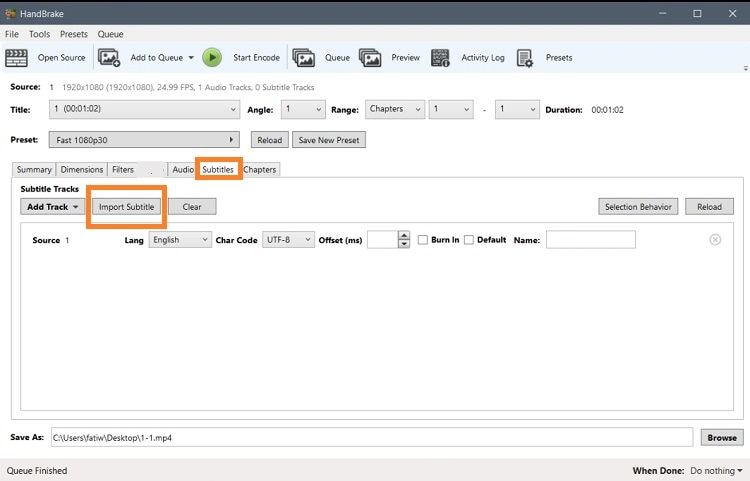
Plataformas compatibles: Windows, MacOS, Linus
Ventajas
Gratuito
Fácil de usar
Rápido
Desventajas
Únicamente exporta videos en MP4, MKV y WebM
Echa un vistazo al siguiente método para aprender a incrustar un archivo de subtítulos en un video con Handbrake:
- Abre el video en Handbrake
- Selecciona la pestaña de subtítulos y haz clic en Importar subtítulos antes de elegir el archivo SRT que quieres incrustar.
- Haz clic en Comenzar a codificar para que el proceso comience.
2. VLC
¿Quién no ha oído hablar de VLC Player, el famoso reproductor multimedia para todas las plataformas? Lo que solamente una pequeña parte de la gente sabe es que es una herramienta muy útil para incrustar subtítulos en un video.
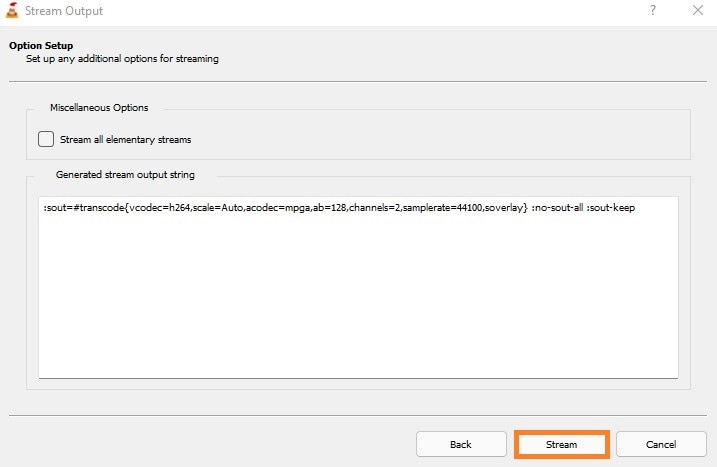
Plataformas compatibles: Windows, MacOS, Android, iPhone
Ventajas
Accesible
Descarga de subtítulos
Desventajas
No edita subtítulos
Los pasos siguientes te mostrarán cómo incrustar subtítulos en video con VLC Player:
- Inicia VLC y haz clic en la pestaña Multimedia de la barra de menús.
- En la lista, haz clic en Stream. A continuación, selecciona Añadir para importar el video.
- Además, marca la opción "Usar un archivo de subtítulos" para añadir los subtítulos a VLC.
- De nuevo, haz clic en Stream y selecciona la pestaña Siguiente.
- Marca la opción "Activar transcodificación" y haz clic en el icono de la llave inglesa.
- Allí, haz clic en la pestaña de subtítulos y marca las opciones "Subtítulos" y "Superponer subtítulos en el video" una por una.
- A continuación, haz clic de nuevo en el botón Guardar y Siguiente.
- Para terminar, pulsa en Stream para incrustar los subtítulos con tu video.
3. AegiSub
AegiSub es un potente editor de subtítulos que puede convertir un archivo de subtítulos en múltiples formatos, como SSA, SRT y SUB, en otro con las modificaciones que quieras. También puedes incrustar los subtítulos de forma permanente y habilitar la herramienta para traducir el audio a diferentes idiomas.

Plataformas compatibles: Windows
Ventajas
Soporta múltiples idiomas
Fuente abierta
Desventajas
Limitado a Windows
Comprende cómo incrustar subtítulos en un video con AegiSub por medio de la solución que se presenta a continuación:
- Ejecuta la herramienta y abre el video.
- Haz clic en la pestaña de subtítulos para importar el archivo de texto.
- Ajusta los parámetros y haz clic en el icono de Guardar para finalizar los cambios.
4. Veed.io
No importa que tengas un archivo de subtítulos en formato SRT, VTT, SSA o TXT, el editor en línea Veed.io incorporará al video en un abrir y cerrar de ojos. Además, ofrece la herramienta de reconocimiento de voz para generar subtítulos automáticamente. También puedes personalizar la fuente y la posición de los subtítulos con Veed.io.
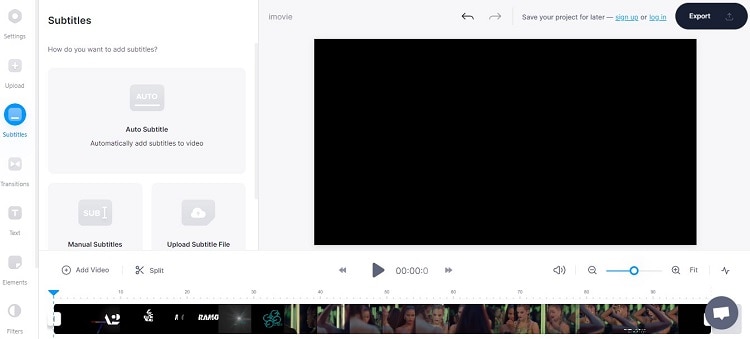
Plataformas compatibles: en línea
Ventajas
IA avanzada
Una vasta biblioteca de filtros y efectos
Desventajas
El video incrustado tiene marca de agua
Costoso
Solo se pueden incrustar videos de 10 minutos de forma gratuita
Los pasos para utilizar Veed para incrustar texto en un video son:
- Abre Veed desde cualquier navegador disponible en tu dispositivo y carga el video.
- Selecciona la opción Cargar archivo de subtítulos para importar el archivo SRT.
- Finalmente, haz clic en Exportar para descargar el video incrustado.
Parte 3. Preguntas frecuentes sobre incrustación de subtítulos en video
1. ¿Cómo incrustar subtítulos en un video permanentemente en Android?
Puedes descargar la aplicación "Video Subtitle Merger for Android" y aprender rápidamente cómo incrustar subtítulos en un video permanentemente en Android. A continuación, consulta este artículo para conocer la guía detallada paso a paso.
2. ¿Cómo se insertan los subtítulos en un video en línea?
Herramientas como Fastreel, Veed y Clideo pueden permitirte incrustar subtítulos en un video al instante. Solo tienes que acceder a estas herramientas desde un navegador web, importar los archivos de video y subtítulos, y fusionarlos. Aunque los servicios son prácticos, solamente puedes incrustar videos con subtítulos dentro de un límite específico. Además, los videos llevan marcas de agua, lo que puede resultar complicado.
Conclusión
Como ya sabes, hay muchas formas diferentes de añadir subtítulos a un video; algunas son buenas, otras son geniales, pero ninguna es perfecta. La mejor manera de añadir subtítulos a tu video es utilizar UniConverter, un servicio gratuito en línea que facilita la adición de subtítulos al video.
Manuel Gonzalez
staff Editor